Win10怎么给磁盘加密?Win10磁盘加密教程 |
您所在的位置:网站首页 › win10系统如何给硬盘分区加密 › Win10怎么给磁盘加密?Win10磁盘加密教程 |
Win10怎么给磁盘加密?Win10磁盘加密教程
|
当前位置:系统之家 > 系统教程 > Win10怎么给磁盘加密
Win10怎么给磁盘加密?Win10磁盘加密教程
时间:2022-08-23 16:57:04 作者:木子 来源:系统之家 1. 扫描二维码随时看资讯 2. 请使用手机浏览器访问: https://m.xitongzhijia.net/xtjc/20211208/235144.html 手机查看 评论 反馈  网盘下载
Win10 64位专业精简纯净版 V2022
网盘下载
Win10 64位专业精简纯净版 V2022
大小:3.81 GB类别:Windows 10系统 电脑的磁盘中存储着用户的各种数据,为了安全起见,很多用户都会给自己的磁盘进行加密。那Win10系统怎么给自己的磁盘加密呢?下面小编就给大家分享一个设置加密的方法。 Win10磁盘加密教程: 1、打开控制面板。 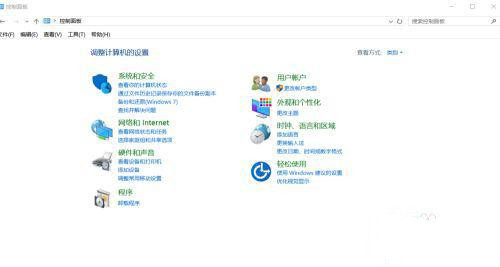
2、我们把查看方式换成大图标,选择第一个BitLocker驱动器加密。 
3、我们选择一个我们要加密的磁盘,点击启动BitLocker。 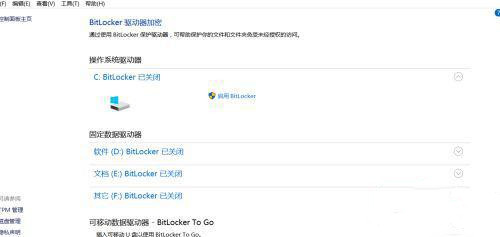
4、我们给磁盘输入密码。 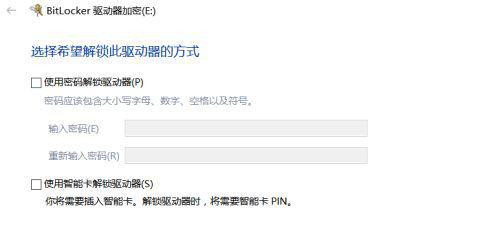
5、以防我们忘了密码,系统会让我们备份一个恢复密钥,你选择一个要保存的位置,我一般选择保存到文件,比较方便。 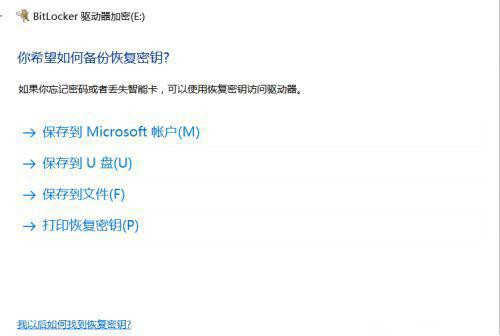
6、系统会自动生成一个txt文件,其实文件名后面一段字母就是密钥。 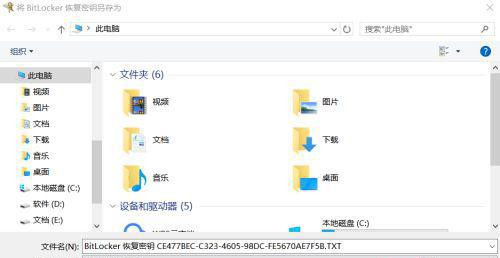
7、选择加密内容,第一个加密快一点。 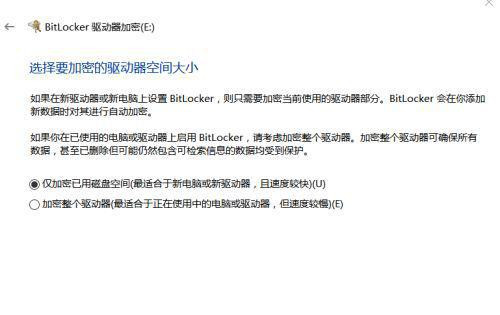
8、加密完成之后,重启电脑,我们打开文件资源管理器,发现磁盘已经加密成功。 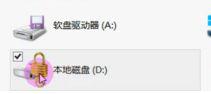
Win10系统磁盘会储存一些比较隐私的文件,为了安全考虑,建议大家给重要的磁盘加密设置一下。 标签 win10 磁盘整理20H2和21H1哪个稳定?20H2和21H1有什么区别 下一篇 > Win10 ltsc无法访问局域网共享问题及解决方法 相关教程 如何下载最新的Windows系统-2024最新版本Wind... Win10系统与输入法不兼容怎么解决-Win10输入... Win11怎么重装成Win10系统-Win11重装成Win10... Win10电脑打字光标乱跳的解决方法 老电脑装Win10哪个版本比较好-适合老电脑安装... Win10系统哪个好-最干净的Win10系统推荐 2024装哪个系统最好-2024最好的Win10系统推荐 老电脑装Win7还是Win10-适合老电脑安装的系... Win11怎么重装系统Win10 大学生电脑用什么系统比较好-适合大学生使用...
Win10打印机共享0x0000709怎么解决?打印机操作无法完成错误0x0000709解决方法 
Win10 ltsc是什么版本?Win10 Ltsc版和普通版有什么区别? 
机械革命如何进入bios?机械革命进入bios的操作方法 
0xc0000225是什么原因?怎么解决? 发表评论共0条  没有更多评论了
没有更多评论了
评论就这些咯,让大家也知道你的独特见解 立即评论以上留言仅代表用户个人观点,不代表系统之家立场 |
【本文地址】
今日新闻 |
推荐新闻 |